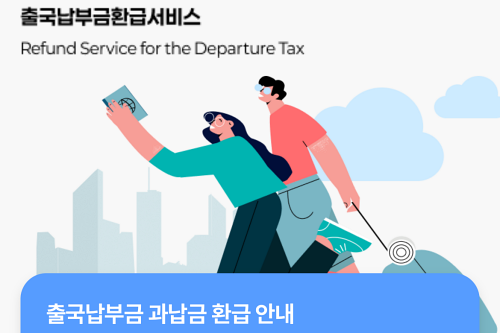이제는 은행에 대출을 신청하거나, 정부, 지자체에 지원금을 신청하는 등의 업무를 온라인에서 처리하는 경우가 많아졌습니다. 그리고 이러한 업무를 진행할 때 필요한 서류들 또한 온라인에서 제출을 진행해야 하기에 서류들을 PDF 파일로 준비해야 하는 경우도 많아졌는데요. 이번 글에서는 주민등록초본의 PDF 발급, 저장 방법을 간단히 정리해 보도록 하겠습니다.
주민등록초본 PDF 발급 방법
주민등록초본을 PDF로 준비해야 한다면 정부24를 통해 주민등록초본을 인터넷 발급한 후 발급된 주민등록초본을 PDF 파일로 저장하는 방법을 이용해 볼 수 있습니다.
이때 정부24를 이용해 주민등록초본의 인터넷 발급을 진행하기 위해선 인증서가 필요하며, 발급 수수료는 무료입니다. 그럼, 상세한 과정을 차근차근 살펴보도록 하겠습니다.
주민등록초본 인터넷 발급하기
1. 정부24에 접속한 후 홈페이지의 자주 찾는 서비스에서 ‘주민등록등본(초본)’을 선택합니다.

2. 주민등록초본(등본) 발급 서비스에 대한 안내를 확인하고, ‘발급하기’를 선택합니다.

3. 화면에 표시된 안내창에서 회원 신청과 비회원 신청 중 신청 방법을 선택합니다. 여기서 신청 방법을 선택했다면 로그인 화면이 표시되며, 회원과 비회원 동일하게 인증서로 로그인을 진행해 주시면 됩니다.

4. 신청 화면으로 이동되었다면 신청할 서비스로 ‘주민등록표 초본 발급’을 선택합니다.

5. 이제 주민등록초본에 대한 신청 내용으로 발급 대상자, 주민등록상 주소, 발급 형태를 입력합니다.

6. 마지막으로 발급되는 주민등록초본을 수령할 방법을 선택한 뒤, ‘신청하기’를 선택하면 주민등록초본의 신청이 완료되고, 선택한 수령 방법으로 발급된 주민등록초본을 확인할 수 있습니다.

참고로 주민등록초본을 PDF로 저장하고 싶다면 신청 과정에서 수령 방법으로 ‘온라인 발급(본인출력)’을 선택해야 합니다.
발급된 주민등록초본 PDF로 저장하기
정부24에서 주민등록초본의 신청을 완료했다면 자동으로 서비스 신청 내역에 접속되며, 다음과 같은 과정으로 발급된 주민등록초본을 PDF로 저장할 수 있습니다.
1. 서비스 신청 내역에서 신청한 주민등록초본(주민등록표 초본 발급)의 ‘문서 출력’ 버튼을 선택합니다.

2. 문서 출력창이 표시되었다면 이어서 화면의 ‘인쇄’ 버튼을 선택합니다.

3. 다음으로 인쇄창이 표시되었다면 설정 중 대상을 ‘PDF로 저장’으로 변경합니다. 이제 인쇄창에 저장 버튼이 표시되며, 버튼을 선택하면 주민등록초본을 PDF로 저장할 수 있습니다.